こんにちは、MATTU(@sunmattu)です。
iPhone版のSuicaアプリに、ついに「エクスプレス予約」が使えるようになりました。
早速、手元のApple watchに登録してみました!
登録したのは、プラスEXを登録したクレジットカード
プラスEXが山陽新幹線に拡充したのを機に、ビューエクスプレス特約に別れをつげプラスEXに登録しました。
登録手順
登録には、次の手順で行います。
Suicaアプリのアップデート
まずは、Suicaアプリのアップデートを行います。
Suicaアプリからエクスプレス予約にアクセス
Suicaアプリから、一番下の「チケット購入・Suica管理」>「エクスプレス予約(JR東海)」と進みます。
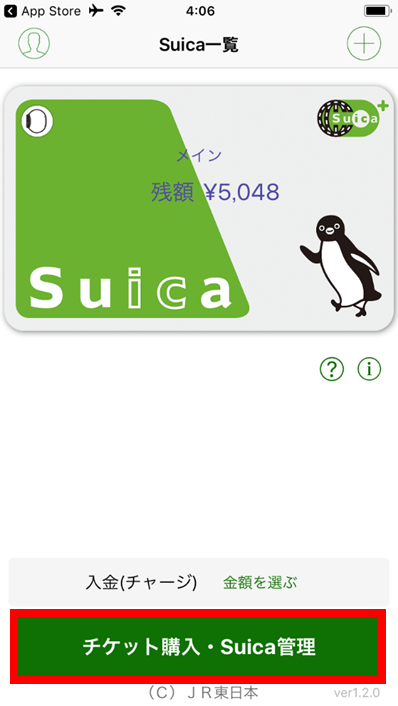
規約に同意し、接続します。
エクスプレス予約の会員登録
「モバイルSuicaから初めてエクスプレス予約にアクセスされた方はこちら」をタップします。
エクスプレスのご案内が表示されます。

「OK 利用手続き」をタップします。
メールアドレスを入力する画面に移行します。
メールアドレスを入力し、「OK メール送信」をタップします。
クレジットカード情報の登録
クレジットカードの情報を登録します。
規約の同意
会員規約が表示されますので、同意します。
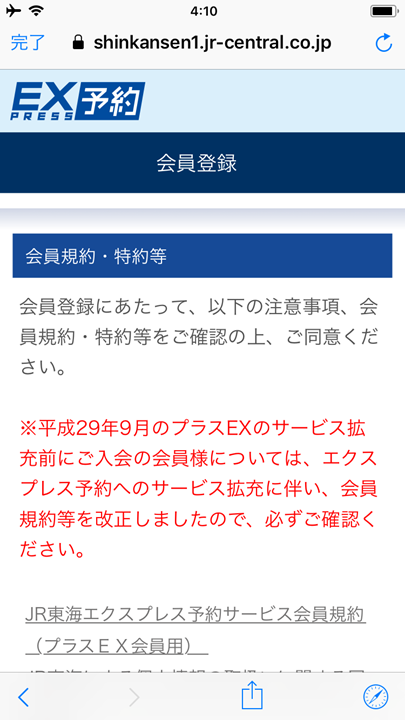
これで、「OK 登録する」をタップすれば完了。
予約完了
次回以降は、「かんたんログイン」機能で、パスワードのみを入力すればエクスプレス予約にログインできます。
登録時は5:30よりも前だったので、新規予約はできませんでした。
登録してみてね~!
登録後メールで送られてくる会員IDは、プラスEX登録時の会員IDと同じです。
EXカードでも、Apple Payでも、どちらでも乗れると思われます。
なお、エクスプレス予約に紐づけられるカードは、1枚につきエクスプレス予約(プラスEX)かスマートEXのどちらかのみ。
すでにスマートEXに紐づけちゃった方は、一度登録解除しないと登録できませんので、ご注意を。
登録したApple watchで、実際に使ってみます。
使えたら、追記しますね!!





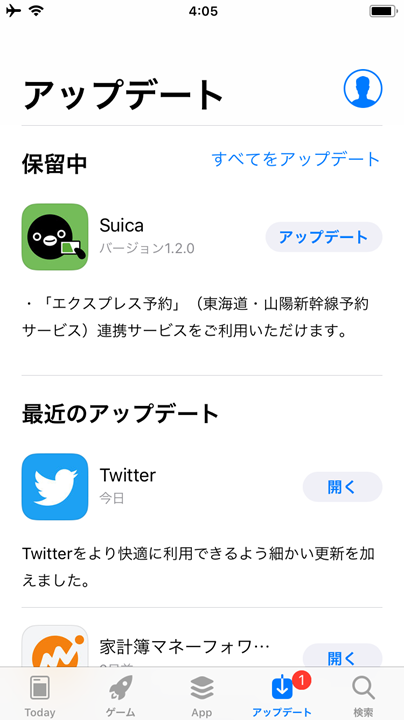
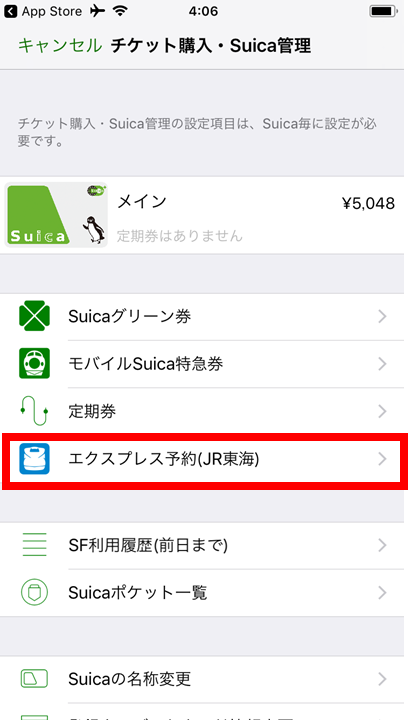
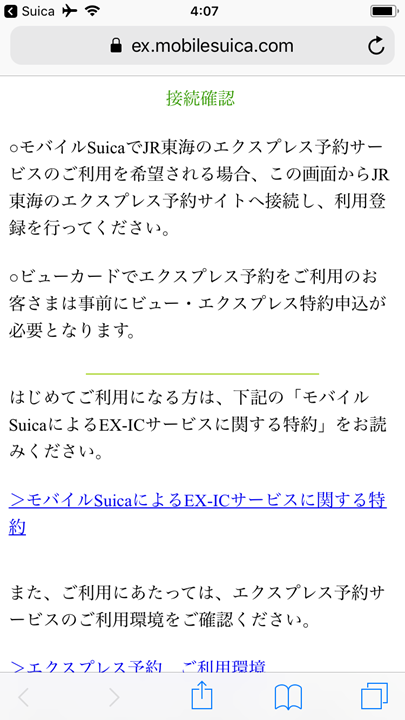
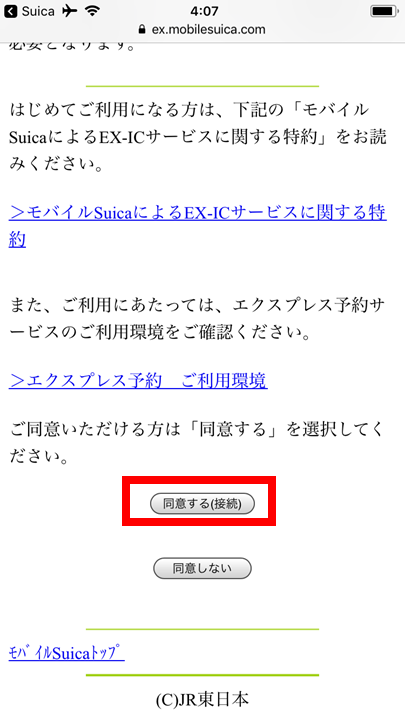
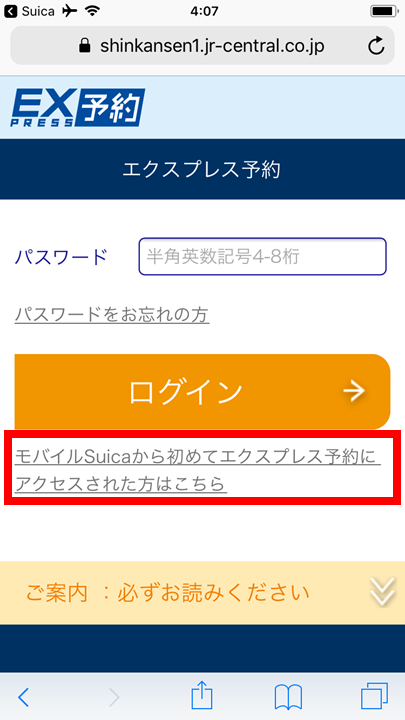
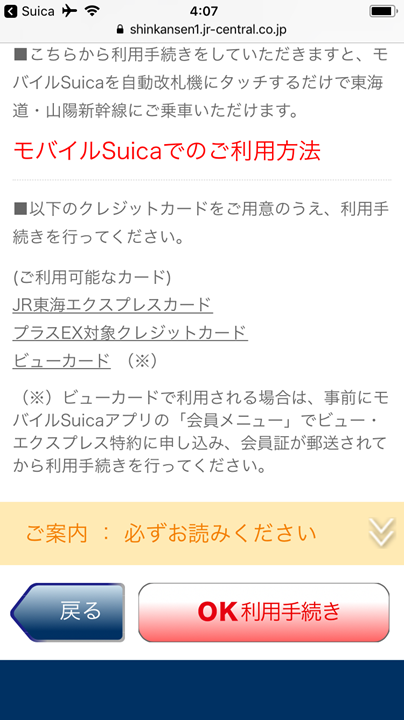
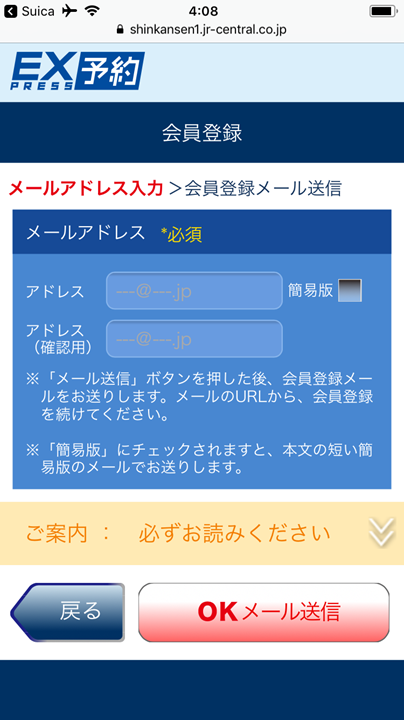
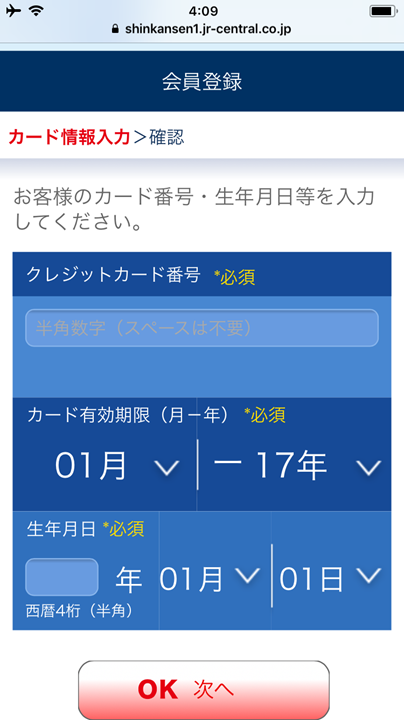
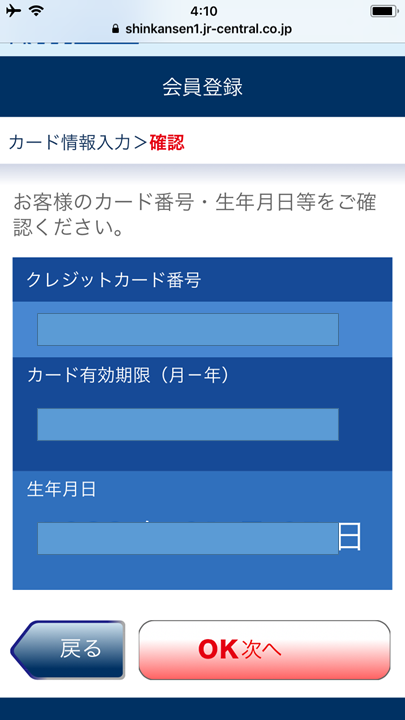
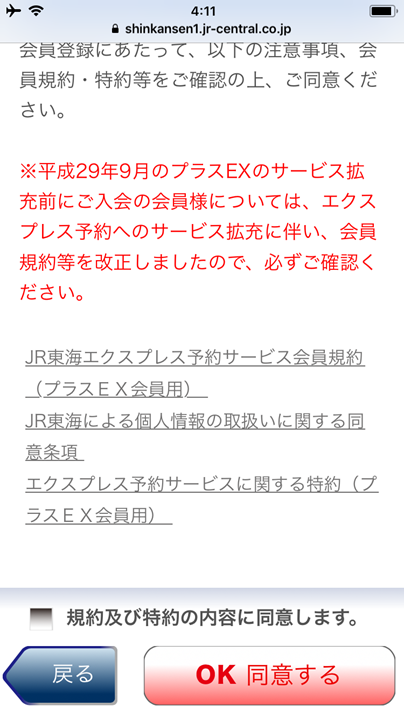
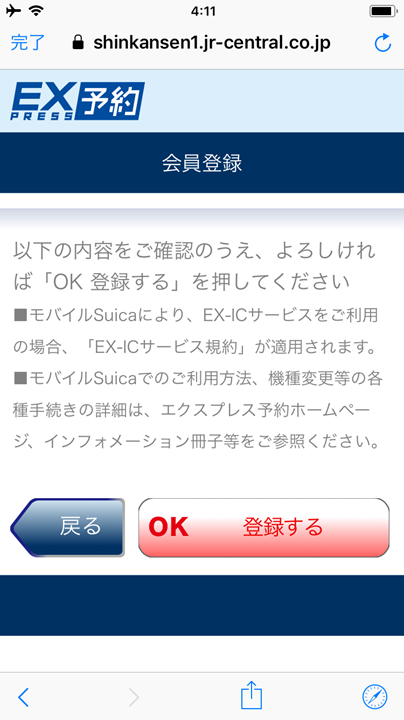
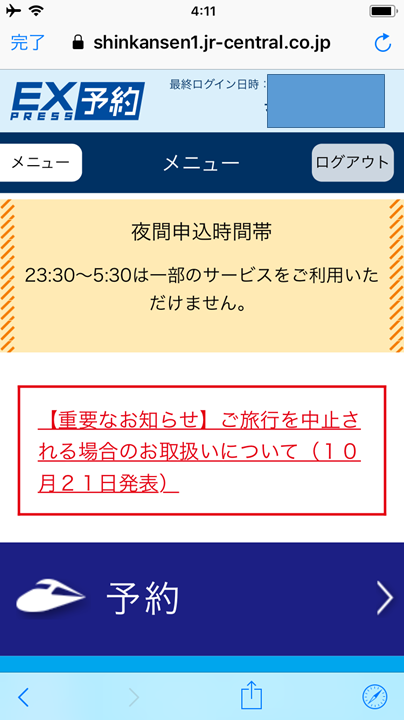


コメント